轻松掌握:系统安装IIS的详细步骤
作者:佚名 来源:未知 时间:2024-12-03
IIS(Internet Information Services)是微软提供的一套用于Windows平台的互联网服务器软件。以下是关于如何系统安装IIS的详细步骤,旨在帮助有兴趣了解的用户顺利完成安装。

一、IIS的安装环境
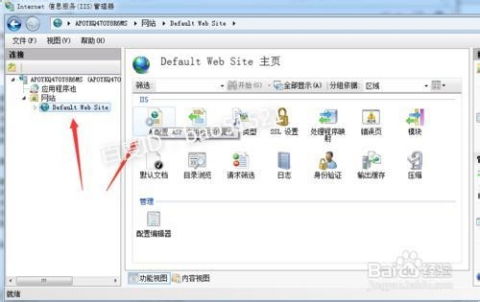
IIS的安装主要适用于Windows操作系统,不同版本的Windows系统自带不同版本的IIS。例如,Windows Server 2003自带IIS 6.0,Windows Server 2008自带IIS 7.0,以此类推。在Windows Server 2016中,自带的是IIS 10.0。本文将以Windows Server 2016为例,详细讲解IIS的安装过程。
二、IIS的安装步骤
1. 打开控制面板
首先,需要打开Windows Server 2016的控制面板。控制面板是Windows操作系统中用于管理各种系统设置和程序的工具。
2. 进入“程序和功能”
在控制面板中,找到并点击“程序和功能”选项。这是Windows中用于管理已安装程序和功能的区域。
3. 启用或关闭Windows功能
在“程序和功能”界面中,左侧导航栏中会有“启用或关闭Windows功能”的选项。点击它,进入Windows功能的开关界面。
4. 选择并安装IIS
在弹出的对话框中,可以看到一个长长的功能列表。在这个列表中,找到“Internet Information Services”选项,并勾选它。勾选后,会弹出一个对话框,询问是否要安装IIS相关的组件和依赖项。点击“确定”开始安装。
5. 等待安装完成
安装过程可能需要一些时间,具体取决于系统的性能和安装的内容。在此期间,请耐心等待,不要关闭对话框或进行其他操作。
6. 安装完成后的检查
安装完成后,可以在开始菜单或控制面板中找到IIS管理工具。这个工具用于配置和管理IIS服务。
三、IIS的配置
安装IIS只是第一步,接下来还需要对其进行配置,以确保其能够正常工作。以下是IIS配置的基本步骤:
1. 打开IIS管理器
在开始菜单或控制面板中找到IIS管理器,并打开它。IIS管理器是配置和管理IIS服务的图形化工具。
2. 创建网站
在IIS管理器中,找到“网站”节点,并右键单击它。在弹出的菜单中,选择“添加网站”。然后,输入网站的名称、物理路径和主机名等信息。物理路径是网站文件存储的文件夹路径,主机名可以是服务器的IP地址,也可以是域名。输入完毕后,点击“确定”创建网站。
3. 启用HTTPS
HTTPS是一种安全的网络通信协议,它能够对传输的数据进行加密,防止数据被窃取或篡改。在IIS中,可以为网站启用HTTPS。
首先,选择要启用HTTPS的网站,并双击“绑定”图标。在弹出的窗口中,为网站添加一个HTTPS绑定。输入端口号(通常为443),选择SSL证书,然后点击“确定”。
需要注意的是,启用HTTPS需要SSL证书。SSL证书可以从证书颁发机构购买,也可以使用自签名证书进行测试。
4. 配置应用程序池
应用程序池是IIS中用于隔离和管理网站应用程序的进程池。在IIS管理器中,找到“应用程序池”节点,并右键单击要配置的应用程序池。在弹出的菜单中,选择“设置应用程序池默认设置”或“高级设置”来配置应用程序池的选项。例如,可以设置身份验证模式、托管管道模式、内存限制等。
5. 安装和配置ASP.NET
ASP.NET是一种用于构建动态网站、Web应用程序和Web服务的编程框架。在IIS中,可以安装和配置ASP.NET以支持网站的开发和运行。
在IIS管理器中,选择要安装ASP.NET的网站,并双击“ASP.NET”图标。在弹出的窗口中,勾选“启用ASP.NET”复选框,并输入ASP.NET时区值。然后,可以配置ASP.NET的设置,例如编译器选项、调试选项、缓存选项等。
四、IIS的测试
安装和配置完成后,需要对IIS进行测试以确保其正常工作。以下是测试IIS的基本步骤:
1. 打开浏览器
在客户端计算机上打开浏览器。
2. 输入网站URL
在浏览器的地址栏中输入网站的URL。URL可以是服务器的IP地址、域名或localhost(如果客户端和服务器在同一台计算机上)。
3. 访问网站
按下回车键后,浏览器会尝试访问指定的网站。如果IIS配置正确且网站文件正常,则应该能够正常加载网站并显示其内容。
4. 检查错误日志
如果网站无法加载或显示异常,请检查IIS的错误日志以查找潜在问题。错误日志中通常会包含有关问题的详细信息,这些信息有助于诊断和解决问题。
五、IIS的常见问题及解决方案
在安装和配置IIS的过程中,可能会遇到一些常见问题。以下是一些常见问题及其解决方案:
1. IIS未找到提供程序
这个问题通常是由于IIS配置不当或所需的数据库提供程序未正确安装或缺失导致的。解决方法包括检查IIS配置、安装或更新数据库提供程序、注册相关的DLL文件等。
2. 应用程序池崩溃
应用程序池崩溃可能是由于内存不足、配置错误或代码异常等原因导致的。解决方法包括增加内存、调整应用程序池配置、修复代码异常等。
3. 网站无法访问
网站无法访问可能是由于网络问题、防火墙设置、IIS配置错误等原因导致的。解决方法包括检查网络连接、配置防火墙规则、修复IIS配置错误等。
总之,IIS的安装和配置是一个相对复杂的过程,需要仔细操作并具备一定的技术知识。通过本文的介绍,希望能够帮助有兴趣了解如何系统安装IIS的用户顺利完成安装和配置。如果遇到任何问题或困难,请查阅相关文档或寻求专业帮助。
- 上一篇: 电脑QQ聊天记录保存位置在哪里?
- 下一篇: 轻松兑换,移动积分秒变话费秘籍
































